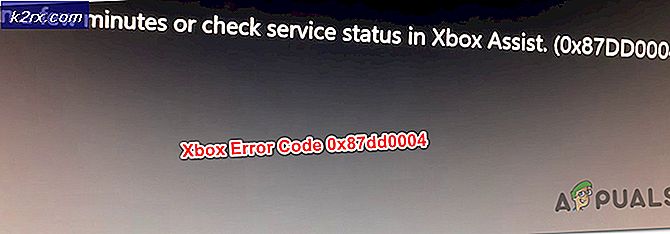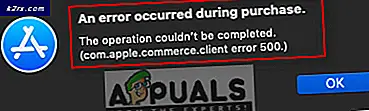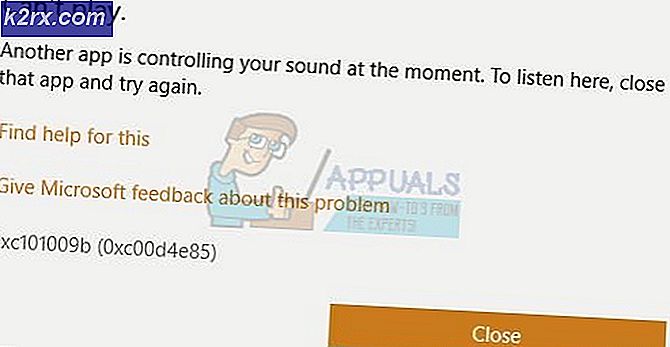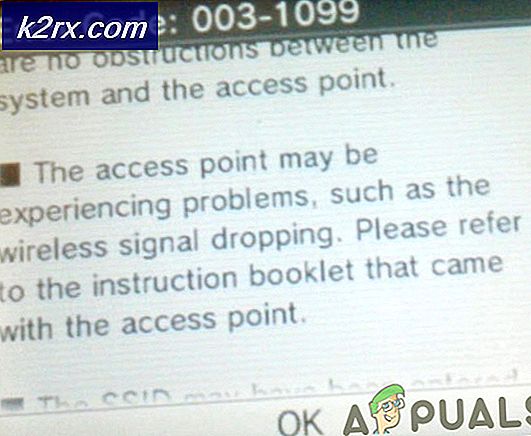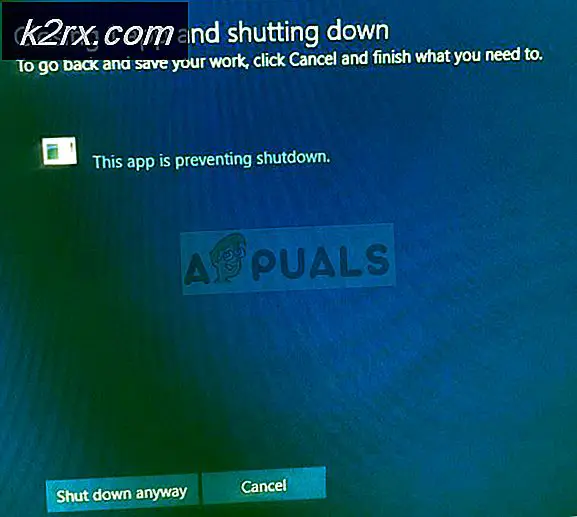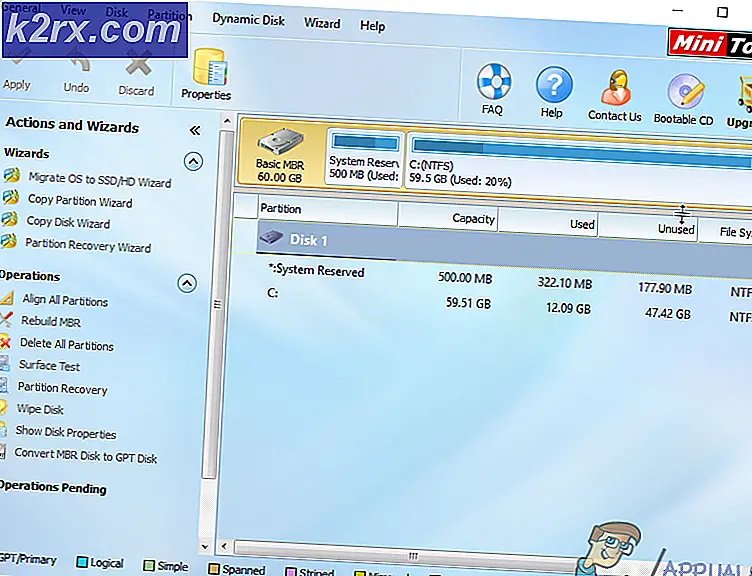Hvordan bruke Mednafen til å gjøre Linux-boksen din til en arkade
Mednafen er en multisystememulator som brukes til å utføre spillkonsollopcode under et GNU / Linux-miljø. Emulatoren er designet for bruk med ROM-filer fra flere forskjellige populære spillkonsollplattformer. Det gjør det mulig for en Linux-PC eller mobil enhet å virke som en SNES, Sega Genesis eller GameBoy. Emulering avviger ikke vesentlig fra ekte maskinvare, noe som gjør det attraktivt for de som vil ha en autentisk opplevelse når de spiller. Det inkongruøse navnet på teknologien kommer fra My Emulator, trenger ikke et frickin 'Excellent Name. Som en åpen kildekodeapplikasjon ble ikke mednafen laget for programvare pirater å bytte ROM-filer over Internett. Snarere er appen ment for hobbyister og spillere å spille homebrew offentlige domene spill uten behov for original hardware. Det kan også akseptabelt brukes med spill som spillere lovlig kjøper fra et eksternt grensesnitt koblet til ekte patroner. Eventuell bruk av mednafen i andre sammenhenger er mot brukeravtalen.
Når det er sagt, er det hundrevis av homebrew-spill for disse konsollene som er fullt kompatible med mednafen-plattformen. Du kan enkelt skaffe emulatoren med repositoriene som tilbys av Linux-distribusjonen din. Bruk bare pakkeadministratoren som du er vant til. Programvaren emulerer typen mikrochips som ROM-filene måtte kjøre under den opprinnelige maskinvaren. Selv datamaskiner med relativt anemiske systemressurser kan kjøre mange homebrew-titler på denne måten.
Metode 1: Kjører Homebrew ROM-filer med mednafen
Forutsatt at du allerede har installert programvaren og lovlig kjøpt en homebrew ROM-fil, åpner du et terminalvindu ved å holde nede CTRL + ALT + T eller starte det fra en Programmer eller Whisker-meny. Skriv inn følgende kommando ved CLI-spørringen:
mednafen /path/to/homebrew/game.rom
Erstatt banen med hvilken fil du prøver å starte. Den nyeste versjonen av programvaren støtter ROM-filer for følgende plattformer:
- Sega Genesis
- NeoGeo Pocket & Pocket Color
- Bandai WonderSwan
- PC Engine SuperGrafx
- PC-FX
- TurboGrafx 16
- Virtual Boy
- NES & SNES
- GameBoy, GameBoy Color & GameBoy Advance
- Atari Lynx
Når du starter programvaren, vil du legge merke til en datastrøm i terminalvinduet. Et annet vindu vil komme over det. Spillet går inne i innsiden av dette vinduet. Informasjonen i denne delen omhandler grafikkadapter og andre kompatibilitetsproblemer. Denne informasjonen kan være veldig nyttig hvis du prøver å feilsøke en stædig ROM-fil, men du kan generelt ignorere det meste av det. Hvis spillet ditt skulle stoppe å fungere, og du ikke kunne avslutte det med Esc-tasten, kan du faktisk fokusere på terminalvinduet igjen og trykke CTRL + C for å stoppe det rent. Mednafen terminal-programvaren ville da faktisk forlate litt av en mocking-setning før de forlot.
Under normale omstendigheter ville push Esc avbryte et spill. Pushing F11 vil i stedet utføre en hard reset på spillet ditt. Dette er det samme som å sykle kraften på en ekte videospillkonsoll. Vær oppmerksom på at ALT + Enter er kombinasjonen som brukes til å skrive inn et fullskjermsmiljø. Mens F11 er vanligvis bundet til fullskjermkommandoer, vil du trykke på det i mednafen på nytt. Fullskjerm-alternativer gir mye bedre oppløsning enn de som spilles i et blankt vindu. Vindu geometri vil standard seg selv til det som er fornuftig for plattformen som ROM-en ble skrevet for. Hvis det er en GameBoy eller GameBoy Color ROM, så vil det forståelig nok tilby mye lavere oppløsninger enn de som er skrevet for TurboGrafx 16 eller en tilsvarende konsoll. Fargedybde vil avhenge mer av maskinvareforventningene enn din egen maskinvare også. Å sette et vindu på full skjerm vil i tillegg bidra til å kutte ned på hvor mye skjerm som du får oppleve.
PRO TIPS: Hvis problemet er med datamaskinen eller en bærbar PC / notatbok, bør du prøve å bruke Reimage Plus-programvaren som kan skanne arkiver og erstatte skadede og manglende filer. Dette fungerer i de fleste tilfeller der problemet er oppstått på grunn av systemkorrupsjon. Du kan laste ned Reimage Plus ved å klikke herMetode 2: Lagre og administrere spill
Mens mednafen kan etterligne samme type batteribackupsparer som brukes av originale maskinvaredefinerte patroner, støtter den også bruk av lagrede stater. Programmet genererer en fil som lagrer det nøyaktige innholdet i det som ville ha vært i RAM-adressene til spillet opcode dersom det hadde kjørt under ekte maskinvare. Dette er i hovedsak snapshots av den virtualiserte maskinvaren. For å ta en, trykk F5-tasten. Du vil se en melding nederst på det emulerte skjermbildet ditt som angir at tilstand 0 er lagret.
Hvis du skulle trykke F5 igjen, ville dette spare direkte over forrige tilstand du lagret. Dette overskriver uansett informasjon som ble holdt i den tidligere lagrede tilstanden.
Hver lagringsstat representerer en diskret separat datafil innsiden av .mednafen-katalogen i hjemmekatalogen. De holdes i komprimert tilstand i en underkatalog med tittelen mcs, som hver har en filtype som angir hvilken tilstand den tilhører. Du kan alltid kopiere disse til en annen stasjon hvis du vil sikkerhetskopiere dem, men du bør ikke prøve å redigere dem selv. Du kan ødelegge et spill i prosessen. Hvis du vil endre lagringsstatus, trykker du et nummer 0-9 på tastaturet, og du vil motta en skjerm som viser forskjellige dokkingstasjoner der du kan lagre en stat. Dette gir deg luksusen til å ha opptil ti lagre for hvert spill du spiller. Når du har valgt et nummer, trykk F5 for å lagre under det. Vær forsiktig for å sikre at du ikke ved et uhell sparer over et eksisterende spill.
Trykk F7 for å laste inn lagringsstatusen du har valgt, og merk at faktum at hver lagringsstatus viser deg et separat skjermbilde for å hjelpe deg med å vite hvilken som er lagret der. Du kan presse - for å flytte en lagringsstatusspor ned og = for å flytte en enkelt lagringsstatusspor opp. Dette gjør det mulig å enkelt bytte spor når du spiller. I motsetning til faktisk maskinvare, sparer vil fungere uansett region. Siden spillet ROM-filer i spørsmålet er freeware til å begynne med, mangler de stort sett regionskoder.
Du må kanskje gjentatte ganger lagre og laste inn tilstander for å komme over et vanskelig område av spillet, eller kanskje å finne frem til sluttresultatet av forskjellige valg som en spillerkarakter kunne gjøre.
PRO TIPS: Hvis problemet er med datamaskinen eller en bærbar PC / notatbok, bør du prøve å bruke Reimage Plus-programvaren som kan skanne arkiver og erstatte skadede og manglende filer. Dette fungerer i de fleste tilfeller der problemet er oppstått på grunn av systemkorrupsjon. Du kan laste ned Reimage Plus ved å klikke her